Dans ce tutoriel, nous nous penchons en détail sur les différents modes de fusion dans DaVinci Resolve, l'une des solutions logicielles les plus puissantes pour la vidéo et la correction des couleurs. Les modes de fusion te permettent de contrôler la manière dont les calques interagissent entre eux. Dans cette troisième partie de notre tutoriel, nous nous concentrons sur une analyse détaillée des principaux modes de fusion et de leur application pour exploiter pleinement le potentiel de tes projets.
Principales conclusions
- Les modes de fusion modifient l'interaction entre différents calques et confèrent à tes vidéos des effets créatifs.
- La différence entre les différents modes de fusion, tels que Incrustation, Lumière tamisée et Lumière douce, est cruciale pour les qualités d'image résultantes.
- L'application correcte des modes de fusion peut considérablement améliorer le contraste, la saturation et l'attrait esthétique de tes visuels.
Guide étape par étape
Incrustation
Tout d'abord, examinons le mode de fusion « Incrustation ». Ce mode de fusion fonctionne de manière similaire à « Lumière dure », mais la grande différence réside dans le fait que le contraste ne s'estompe pas. « Incrustation » met en évidence tout ce qui est plus clair que du gris à 50 %, et obscurcit tout ce qui est plus sombre, tandis que le gris à 50 % est complètement masqué.
Pour appliquer le mode Incrustation, sélectionne le calque correspondant et définis-le sur « Incrustation ». Regardons maintenant un exemple. Si tu as une texture que tu veux appliquer sur un arrière-plan bleu, va dans les modes de fusion et définis ton calque sur Incrustation.
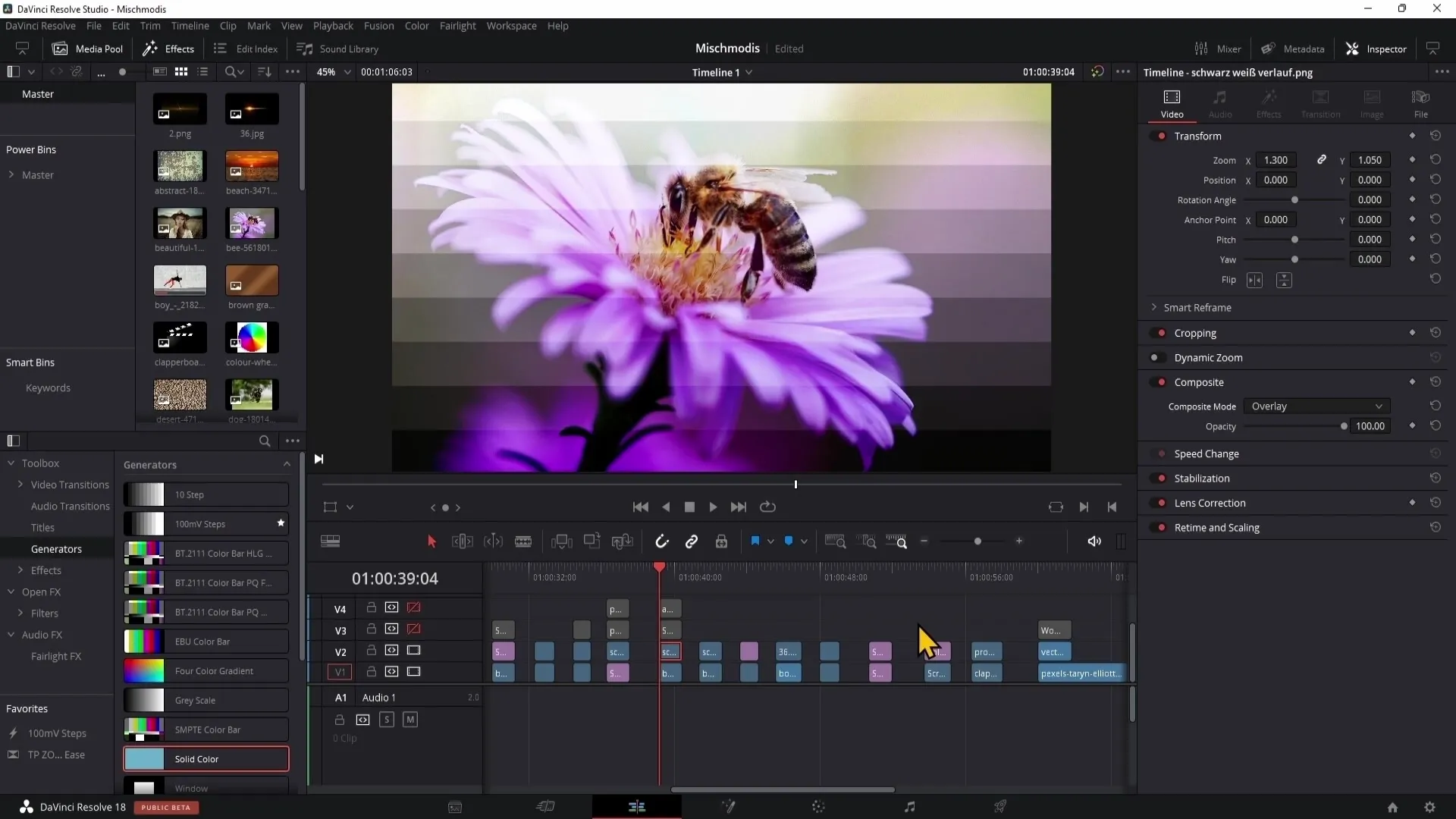
Tu vois comment cette texture se fond parfaitement avec l'arrière-plan et crée le contraste souhaité. Comparé au mode « Lumière dure », le contraste est beaucoup plus fort ici et moins estompé.
Lumière tamisée
Le prochain mode de fusion que nous examinerons est « Lumière tamisée » ou Pinlight. Il s'agit d'une combinaison des modes de fusion « Eclaircir » et « Obscurcir ». Plus la couche supérieure est claire, plus elle le sera, et plus elle est sombre, plus elle le sera.
Personnellement, bien que j'utilise rarement ce mode de fusion, il est important de le connaître car il peut être utile dans certaines situations. Tu peux activer Lumière tamisée et voir comment les couleurs existantes de l'image sont affectées différemment.
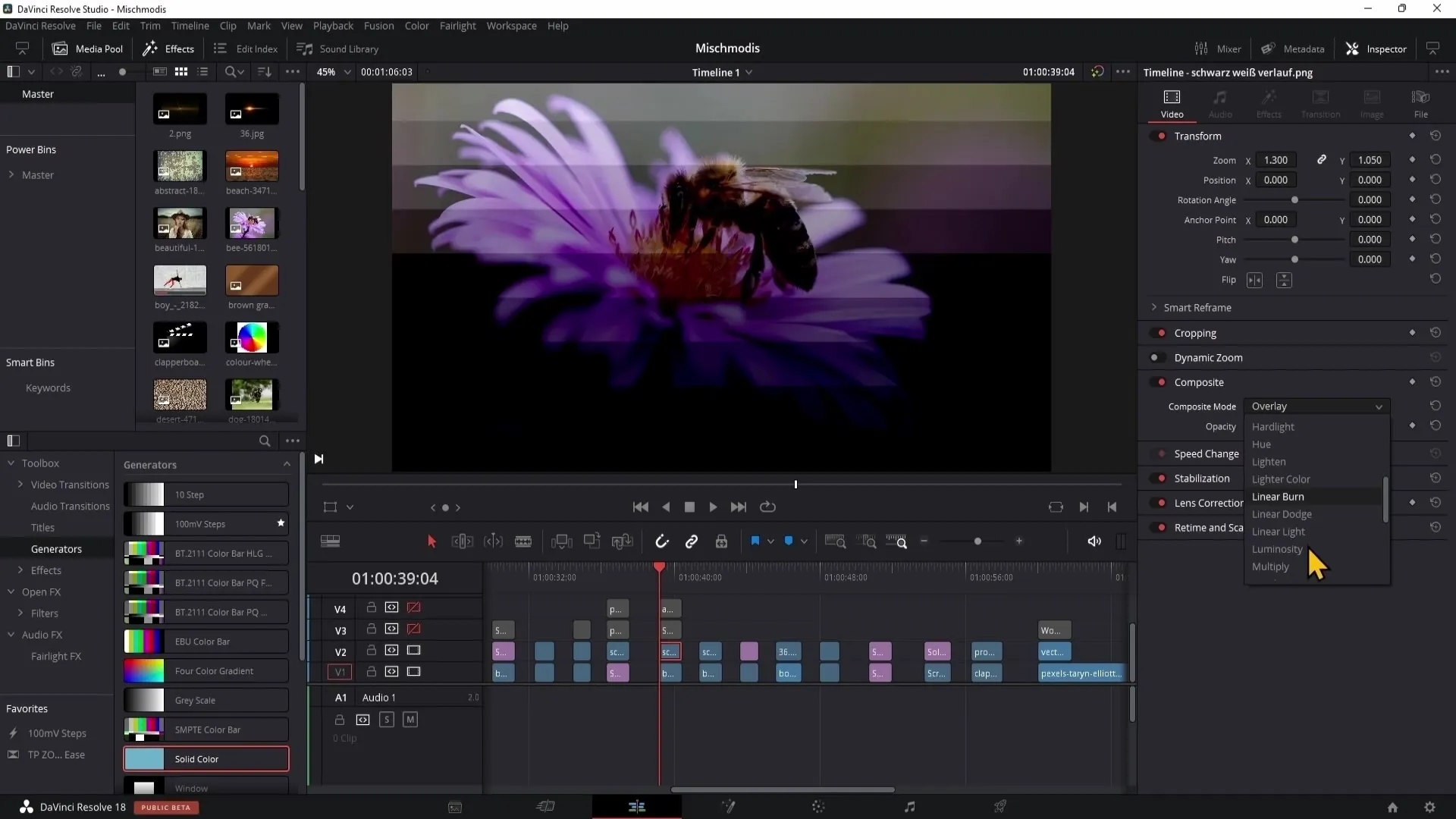
Saturation
Passons maintenant à la Saturation. Ce mode de fusion te permet d'ajuster l'intensité des couleurs de l'image, tout en conservant la couleur et la luminosité. En augmentant la saturation, tu peux obtenir une représentation plus vivante de tes couleurs.
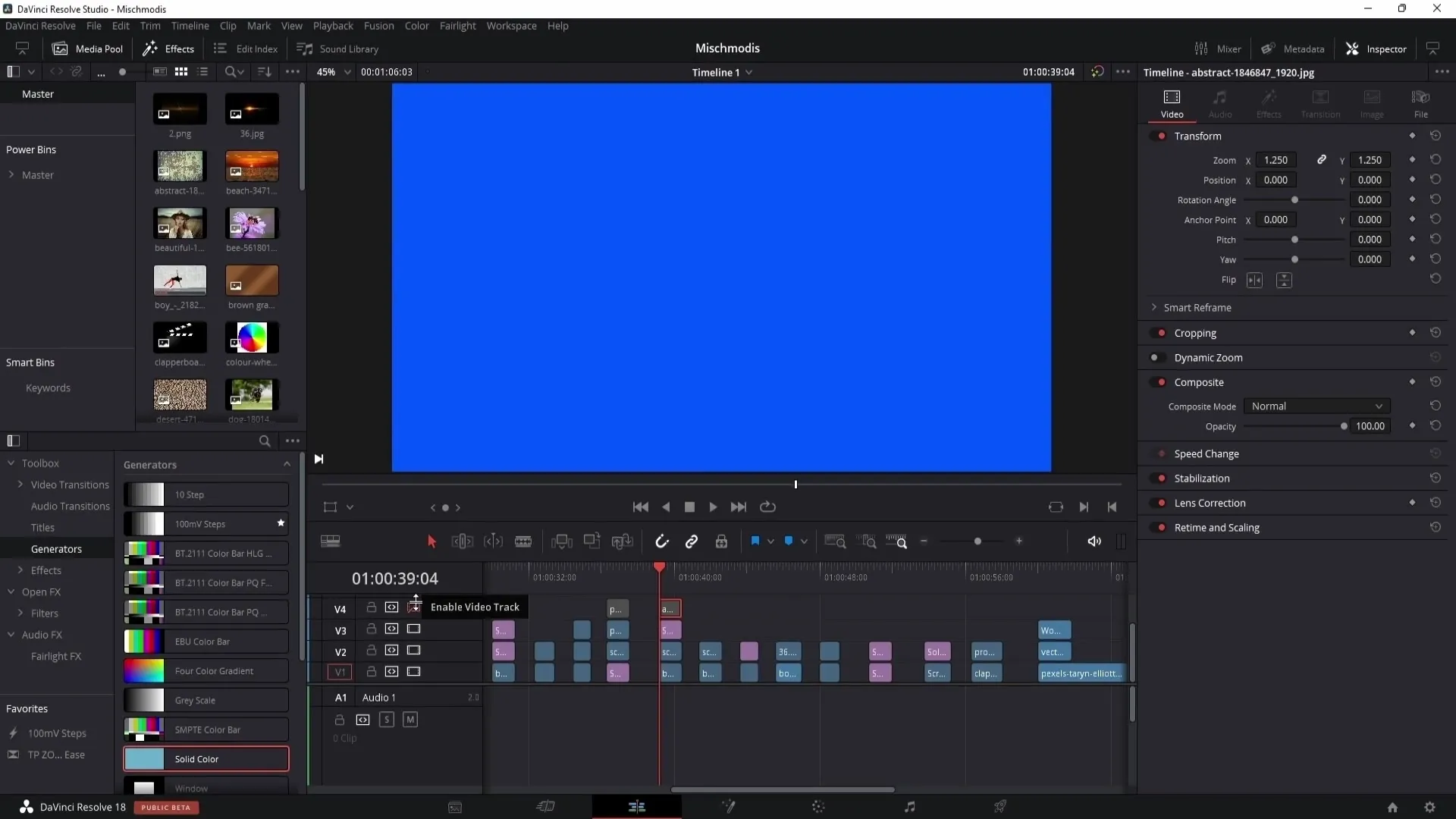
Si tu trouves que c'est un peu trop intense, tu peux ajuster l'opacité pour obtenir un effet plus doux. De cette manière, tu as plus de contrôle sur l'intensité des couleurs dans ton image.
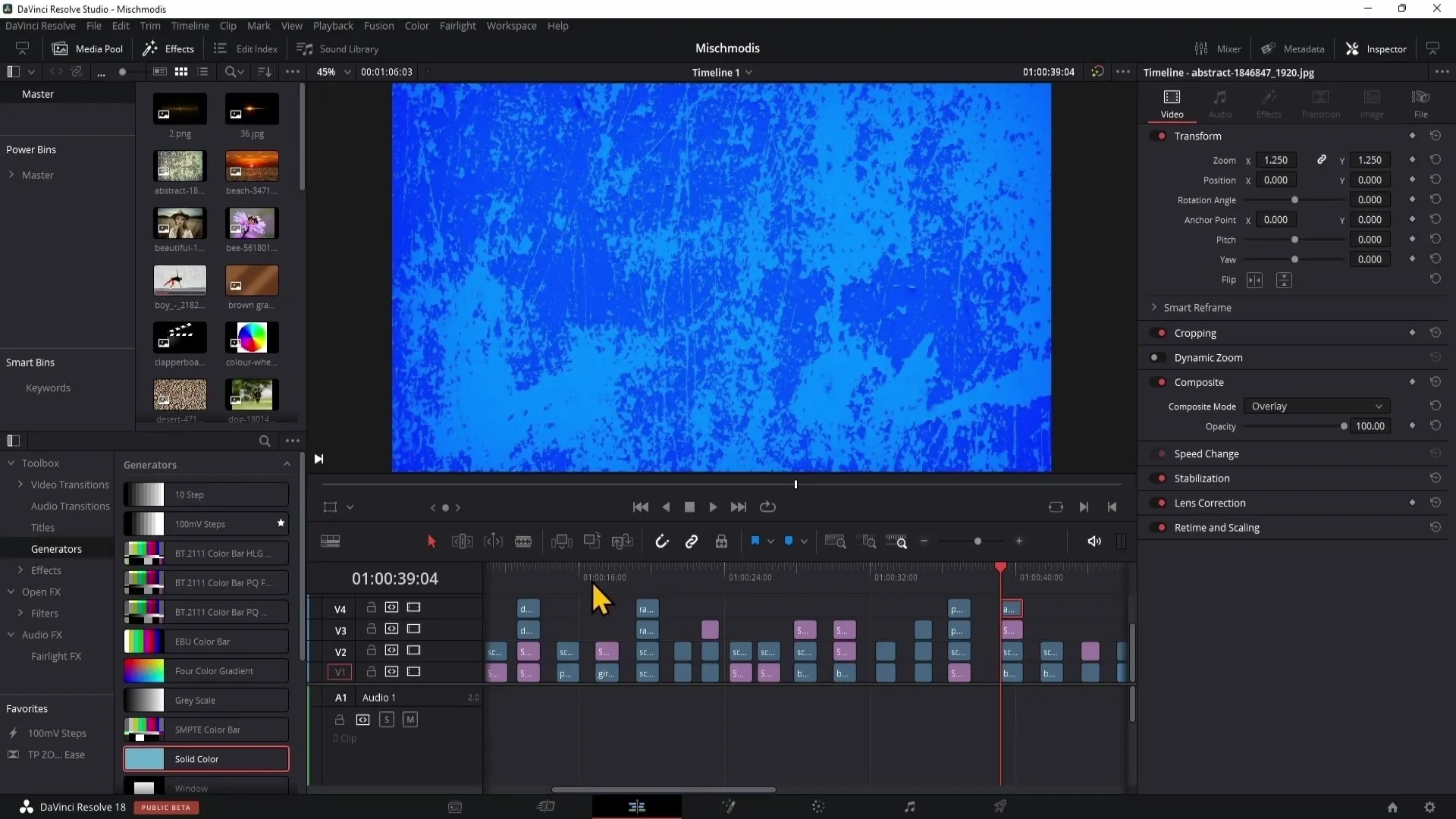
Écran
Le mode « Écran » est l'opposé de « Multiplication ». Alors que « Multiplication » assombrit les parties claires de l'image, « Écran » masque tout avec du noir à 100 % et fait ressortir les couleurs. C'est idéal pour les superpositions comme la neige ou la pluie.
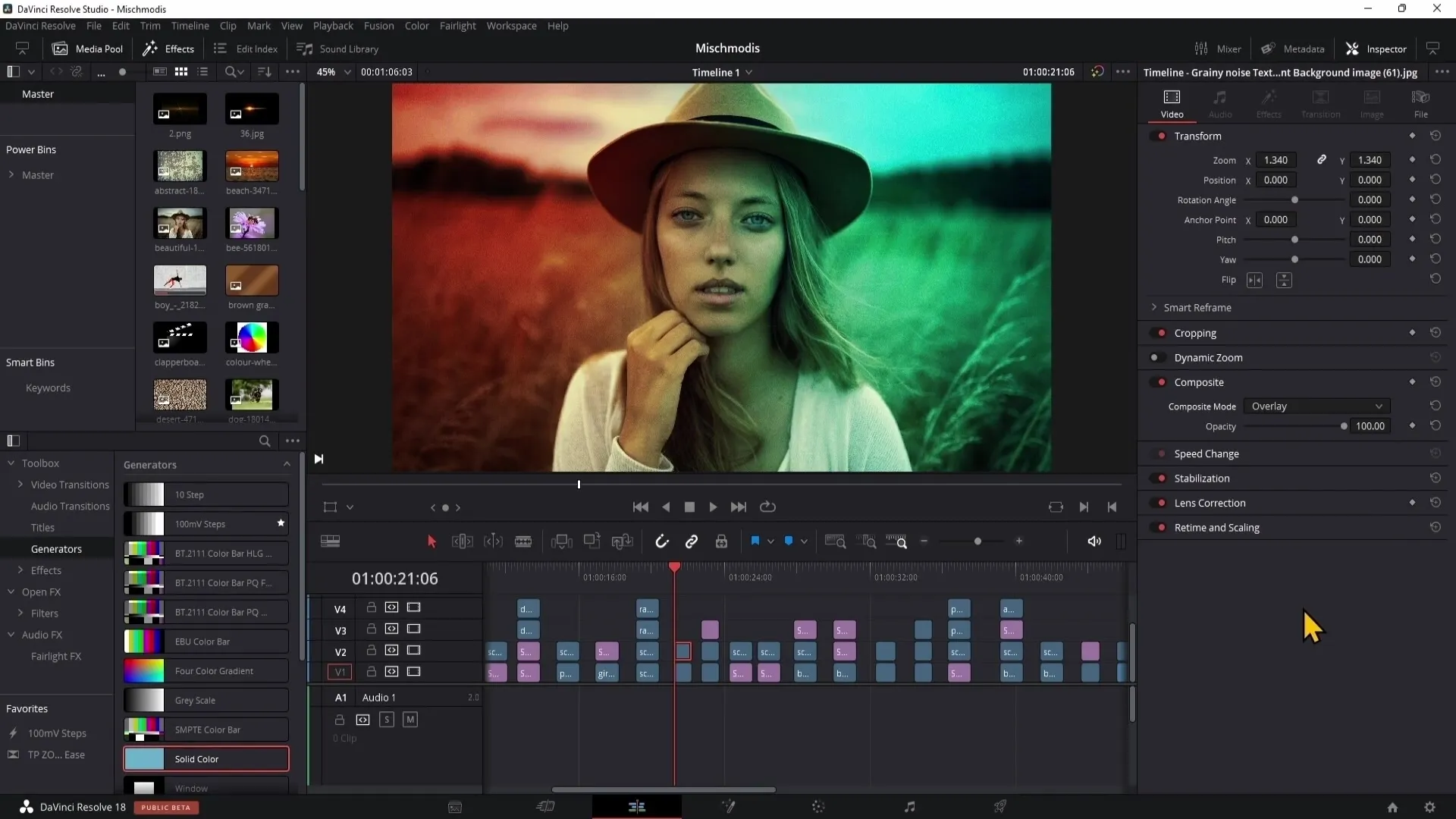
Tu vois comment l'arrière-plan noir de notre texture est complètement supprimé, ne laissant apparaître que les reflets de lumière.
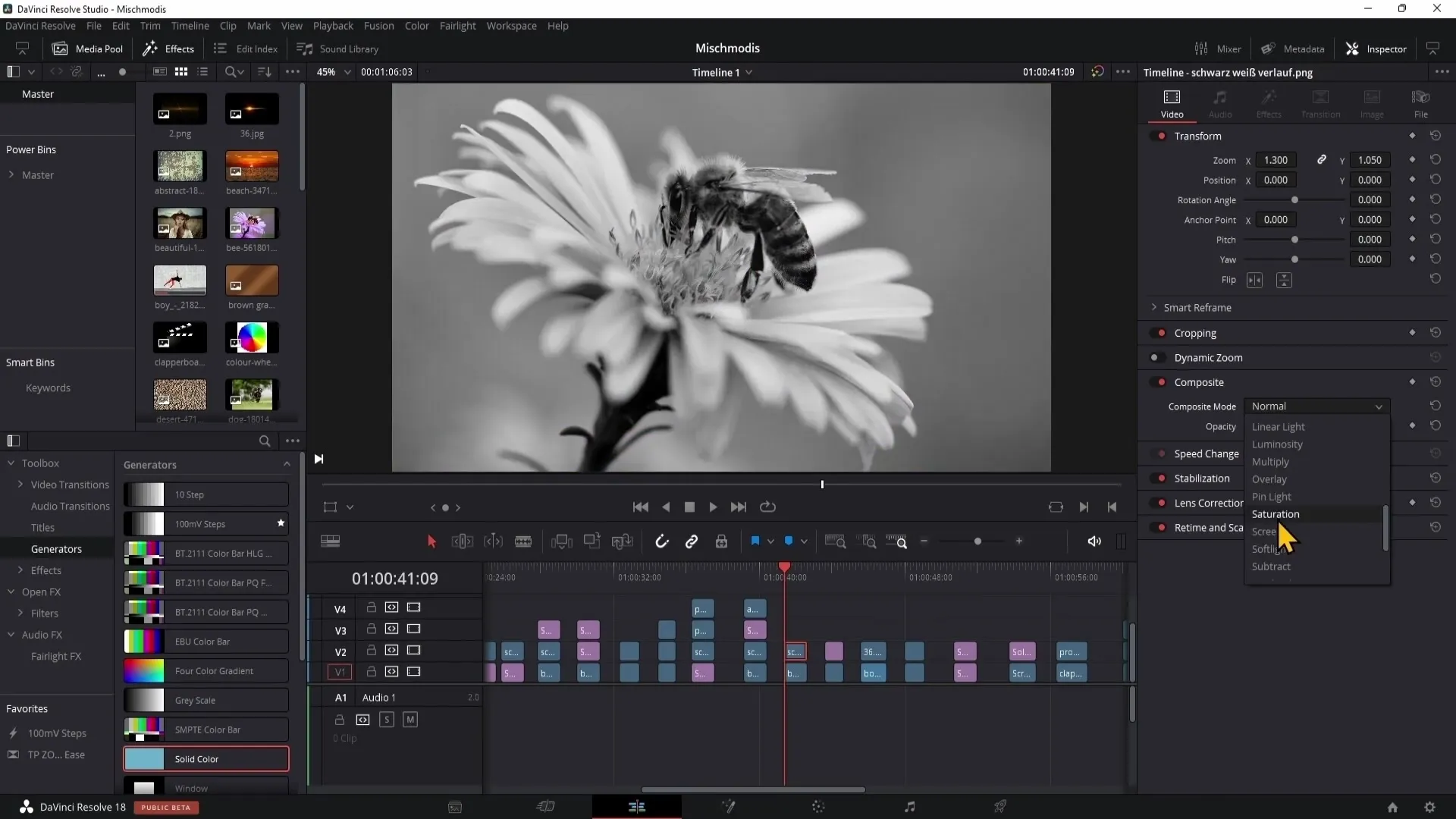
Lumière douce
Le mode de fusion « Lumière douce » est une version douce de « Incrustation ». Le contraste est moins prononcé, à peine perceptible, mais toujours présent. Il crée un aspect plus doux et plus agréable.

Si tu passes de « Lumière douce » à « Incrustation », tu peux immédiatement constater la différence nette dans l'intensité et le contraste entre ces deux modes.
Soustraire
Ensuite, nous avons le mode de mélange « Soustraire ». Cela implique que les informations de couleur du calque supérieur sont soustraites du calque inférieur. Lorsque vous travaillez avec ces valeurs, assurez-vous que les résultats négatifs sont égaux à 0.
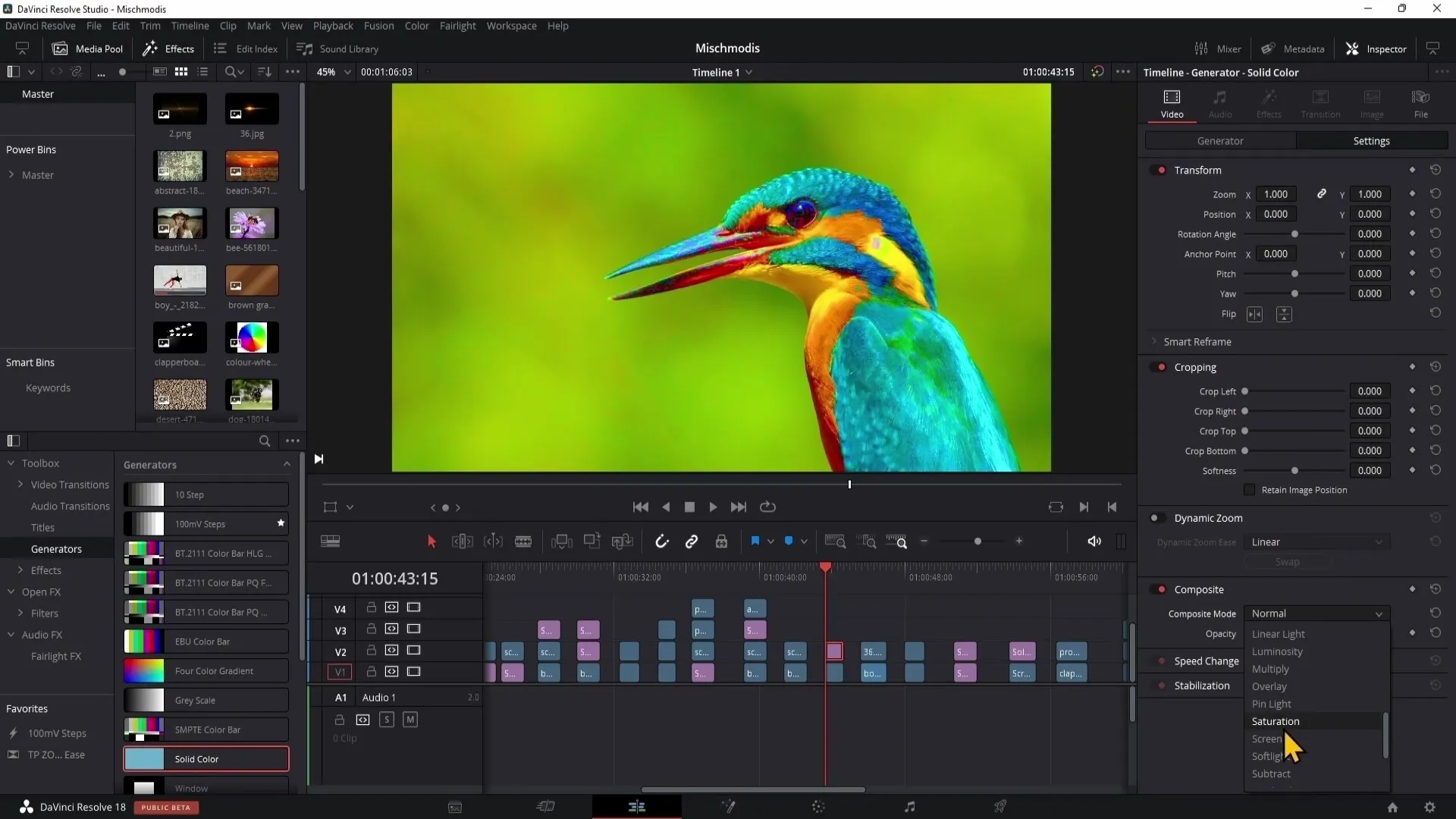
Pour obtenir cet effet, notez les valeurs RVB et soustrayez le bas du haut. Si vous rencontrez des nombres négatifs, mettez-les à 0.
Lumière vive
« Vivid Light » est un autre mode de mélange intéressant qui recolore les tons clairs et foncés sans changer le noir ou le blanc à 100 %. Cela donne des graphismes vivants et dynamiques qui peuvent être attrayants dans de nombreux projets.
Premier plan et alpha
Nous passons maintenant aux modes de mélange « Premier plan » et « Alpha ». « Premier plan » met en évidence un calque, tandis que « Alpha » est utilisé pour rendre des parties d'un calque transparentes.
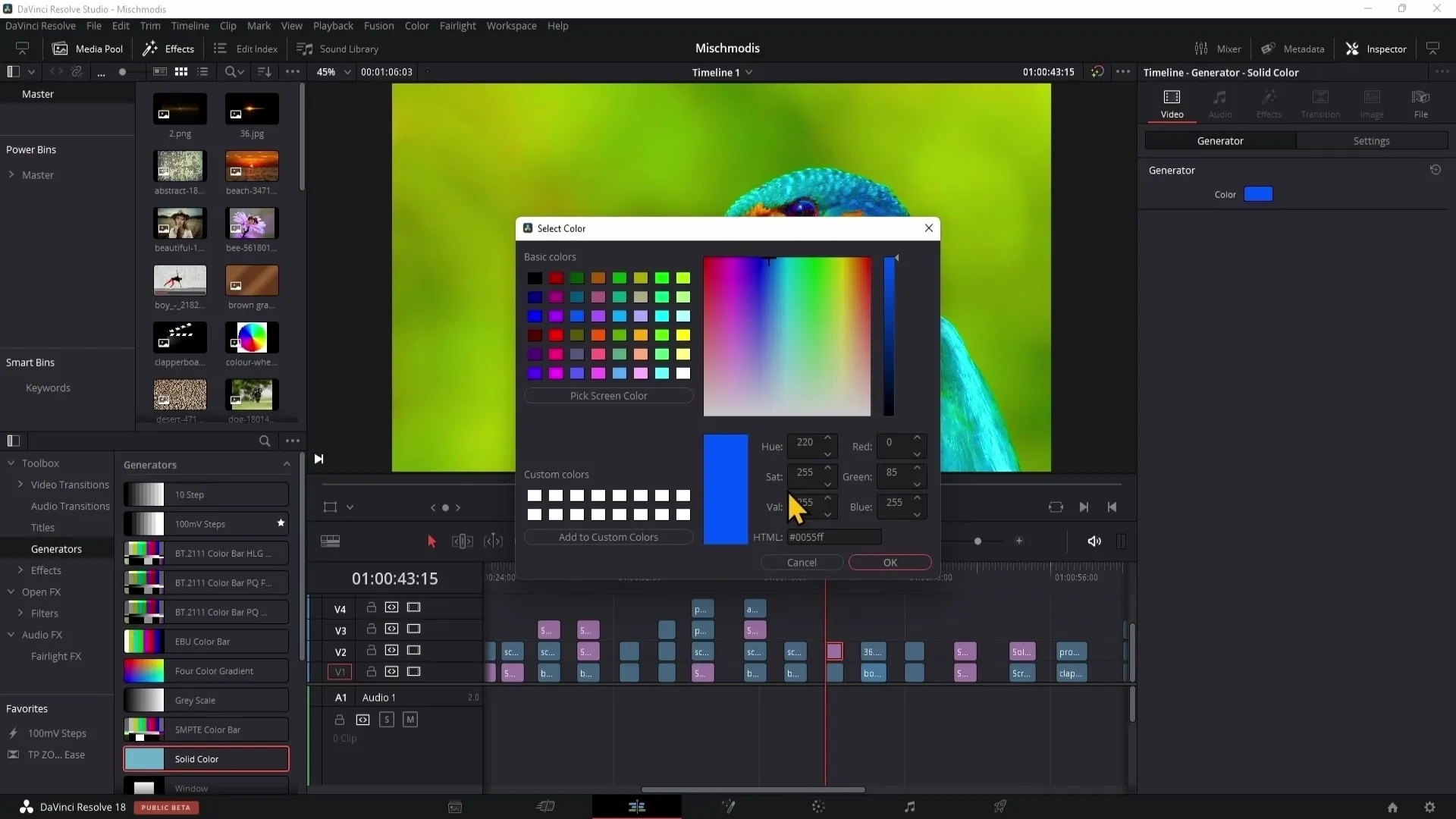
Vous pouvez combiner ces modes pour, par exemple, superposer une vidéo sur un logo ou une image, créant ainsi des effets visuels intéressants.
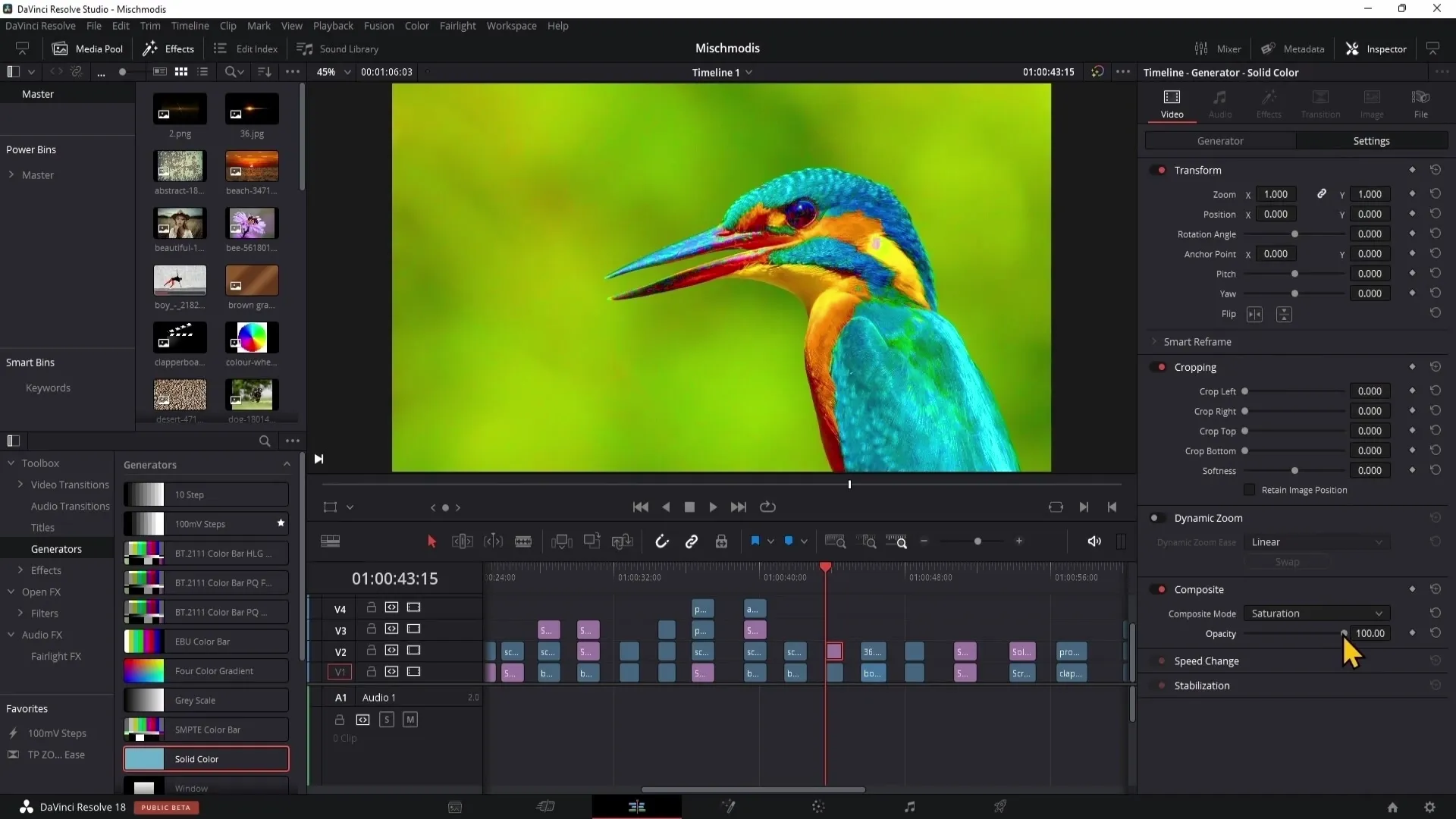
Lum et lumière inversée
Enfin, nous examinons les modes de mélange « Lum » et « Lumière inversée ». « Lum » utilise la luminosité pour créer des transitions, tandis que « Lumière inversée » les inverse.
En alternant entre ces deux modes, vous pouvez créer des transitions dynamiques dans vos vidéos, qui sont visuellement attrayantes.
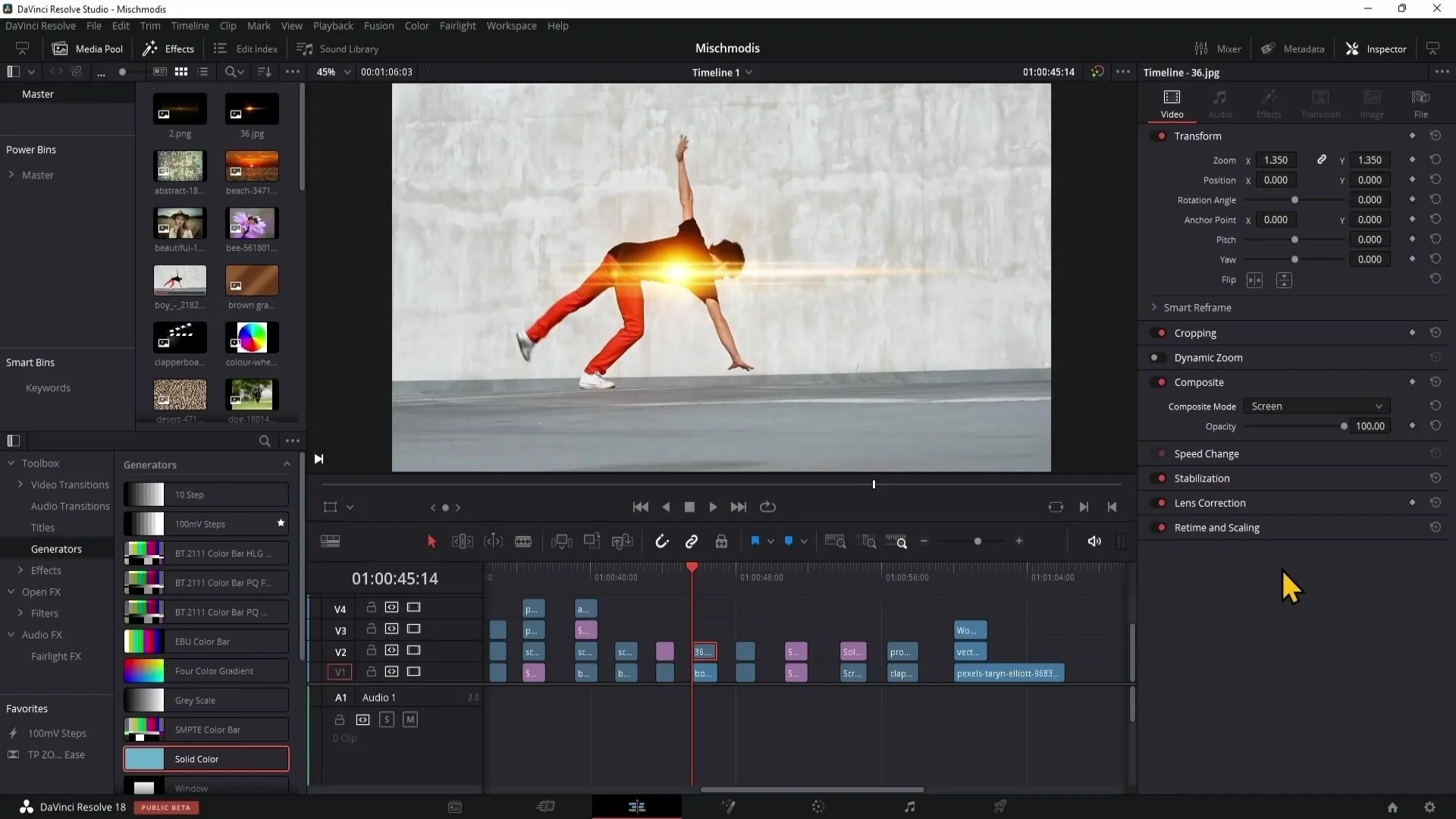
Résumé
Dans ce tutoriel, vous avez appris comment appliquer les différents modes de mélange dans DaVinci Resolve pour obtenir des effets créatifs. Vous savez maintenant à quel point les modes de mélange sont importants pour améliorer la qualité de vos vidéos, que ce soit en modifiant les couleurs, les contrastes ou les différentes couches d'effets. Expérimentez avec les différents modes pour trouver le style qui convient à votre projet.
Questions fréquemment posées
Was sind Mischmodi in DaVinci Resolve ?Les modes de mélange déterminent comment les calques interagissent pour créer des effets visuels.
Wie kann ich den Overlay-Modus anwenden ?Sélectionnez le calque et définissez le mode de mélange sur « Superposition ».
Was macht der Pinlight-Mischmodus ?Le mode de mélange Pinlight affecte à la fois les zones claires et sombres de la surface inférieure et les soustrait.
Warum sollte ich den Sättigungsmodus verwenden ?Le mode de saturation vous permet de modifier l'intensité des couleurs de votre image sans affecter la luminosité ou la teinte.
Was ist der Unterschied zwischen Lum und Inverted Lum ?« Lum » travaille avec la luminance, tandis que « Lumière inversée » inverse la luminance pour créer différentes transitions.


